РАССЫЛКА E-mail
- Как создать адрес отправителя для рассылки Email
- Основные настройки
- Отправка с "Нашего сервера"
- Отправка с "Вашего сервера"
- Как создать пароль приложения для Яндекс
- Как создать пароль приложения для Mail.ru
- Как создать пароль приложения для Gmail
- Как создать пароль приложения для Outlook
- Подтверждение почты
Как создать адрес отправителя для рассылки Email
1. Зайдите в Личный кабинет и откройте список подключенных сайтов.
2. Кликните на кнопку "Настройки" в контейнере с нужным вам сайтом и в появившемся слева списке меню выберите раздел "Рассылки". В открывшемся окне вы увидите список доступных рассылок.
1. Зайдите в Личный кабинет и откройте список подключенных сайтов.
2. Кликните на кнопку "Настройки" в контейнере с нужным вам сайтом и в появившемся слева списке меню выберите раздел "Рассылки". В открывшемся окне вы увидите список доступных рассылок.
3. Выберите раздел "Рассылка Email" и перейдите в меню "Имена отправителя"
4. Внизу нажмите на кнопку "Добавить имя отправителя"
4. Внизу нажмите на кнопку "Добавить имя отправителя"
1. ОСНОВНЫЕ НАСТРОЙКИ
В открывшемся окне заполните следующие поля:
Email адрес. Адрес электронной почты, с которого будут отправляться письма.
Имя отправителя. От чьего имени будут отправляться письма (например, название компании).
Способ отправки сообщений. Данный слайдер позволяет выбрать с какого сервера будут отправляться письма.
В открывшемся окне заполните следующие поля:
Email адрес. Адрес электронной почты, с которого будут отправляться письма.
Имя отправителя. От чьего имени будут отправляться письма (например, название компании).
Способ отправки сообщений. Данный слайдер позволяет выбрать с какого сервера будут отправляться письма.
2. ОТПРАВКА С "НАШЕГО СЕРВЕРА"
При использовании данного способа сообщения будут отправляться с нашего сервера.
При использовании данного способа сообщения будут отправляться с нашего сервера.
Для этого способа отправки сообщений нельзя использовать адреса публичных почтовых серверов (таких как Яндекс, Mail.ru, Gmail и др.).
Если у вас есть доступ к управлению доменом, вы можете добавить в SPF TXT запись этого домена дополнительно include: _spf.integracio.ru (например, v=spf1 a mx include:_spf.integracio.ru ~all) для того, чтобы разрешить нашему сервису использовать ваш почтовый ящик для отправки писем.
Для завершения настройки нажмите кнопку "Продолжить" и подтвердите почту.
Если у вас появилась ошибка, убедитесь, что вы не используете почту от публичного сервиса, и проверьте правильность настройки SPF-записи для своего домена.
Если у вас появилась ошибка, убедитесь, что вы не используете почту от публичного сервиса, и проверьте правильность настройки SPF-записи для своего домена.
3. ОТПРАВКА С "ВАШЕГО СЕРВЕРА"
При использовании этого способа сообщения будут отправляться с вашего почтового сервера.
При использовании этого способа сообщения будут отправляться с вашего почтового сервера.
Рекомендуем вам использовать данный способ отправки сообщений, так как он позволяет отправлять письма с любого адреса отправителя, в том числе с публичных почтовых серверов (Яндекс, Mail.ru и др.).
В качестве отправителя письма будет указан адрес именно вашего почтового ящика, как будто вы отправили письмо вручную. Благодаря этому для ваших писем снижается вероятность попасть в спам.
В качестве отправителя письма будет указан адрес именно вашего почтового ящика, как будто вы отправили письмо вручную. Благодаря этому для ваших писем снижается вероятность попасть в спам.
Для настройки вам потребуется указать:
Почтовый сервис. Выберите один из предлагаемых почтовых сервисов (Яндекс, Mail.ru, Gmail, Outlook) или укажите свой сервер выбрав вариант "Другой".
Почтовый сервис. Выберите один из предлагаемых почтовых сервисов (Яндекс, Mail.ru, Gmail, Outlook) или укажите свой сервер выбрав вариант "Другой".
Если в поле "Email адрес" вы указали публичный почтовый адрес (Яндекс, Mail.ru, Gmail, Outlook) или ваш домен привязан к одному из этих сервисов, то почтовый сервис будет выбран автоматически.
Если вы используете "Другой" почтовый сервис, то для настройки необходимо будет указать SMTP Host и SMTP Port.
Как правило, для SMTP порта используется значение "25".
Как правило, для SMTP порта используется значение "25".
Пароль. Вставьте пароль, полученный при создании пароля приложения в почтовом сервисе, который вы используете.
Если в поле "Почтовый сервис" вы выбрали вариант "Другой", то паролем приложения чаще всего будет являться пароль от почты, указанной в поле "Email адрес".
Иногда пароли от "Сервера входящей почты (IMAP)" и "Сервера исходящей почты (SMTP)" могут различаться. Вам необходимо указать пароль именно от "Сервера исходящей почты (SMTP)".
Иногда пароли от "Сервера входящей почты (IMAP)" и "Сервера исходящей почты (SMTP)" могут различаться. Вам необходимо указать пароль именно от "Сервера исходящей почты (SMTP)".
Для завершения настройки нажмите кнопку "Продолжить" и подтвердите почту.
4. КАК СОЗДАТЬ ПАРОЛЬ ПРИЛОЖЕНИЯ ДЛЯ ЯНДЕКС
4.1. Разрешение доступа к почтовому ящику с помощью почтовых клиентов.
Перед созданием пароля приложения необходимо разрешить доступ к почтовому ящику для почтовых клиентов
1. Для этого откройте ваш почтовый ящик на Яндекс, кликните на значок настроек и нажмите на ссылку "Все настройки".
4.1. Разрешение доступа к почтовому ящику с помощью почтовых клиентов.
Перед созданием пароля приложения необходимо разрешить доступ к почтовому ящику для почтовых клиентов
1. Для этого откройте ваш почтовый ящик на Яндекс, кликните на значок настроек и нажмите на ссылку "Все настройки".

2. В окне настроек кликните любую ссылку "Почтовые программы".
3. На следующей странице под строкой "Разрешить доступ к почтовому ящику с помощью почтовых клиентов" отметьте галочкой пункт "С сервера imap.yandex.ru по протоколу IMAP".
4. Под строкой "Способ авторизации по Imap" отметьте галочкой пункт "Пароли приложений и OAuth-токены" и нажмите кнопку "Сохранить изменения".
4. Под строкой "Способ авторизации по Imap" отметьте галочкой пункт "Пароли приложений и OAuth-токены" и нажмите кнопку "Сохранить изменения".
4.2. Создание пароля приложения для Яндекс.
1. Откройте ваш почтовый ящик на Яндекс, кликните на значок настроек и нажмите на ссылку "Все настройки".
1. Откройте ваш почтовый ящик на Яндекс, кликните на значок настроек и нажмите на ссылку "Все настройки".

2. В окне настроек кликните на одну из ссылок "Безопасность".
3. В настройках безопасности нажмите на ссылку "Пароли приложений".
4. В открывшемся окне заполните поле "Название пароля" и нажмите кнопку "Создать".
5. Подтвердите действие введя пароль от вашего аккаунта Яндекс.
5. Подтвердите действие введя пароль от вашего аккаунта Яндекс.
6. В следующем окне будет отображен пароль для почты.
Созданный пароль можно увидеть только один раз.
Не закрывайте окно с паролем и не нажимайте кнопку "Готово" пока не убедитесь в том, что пароль скопирован без ошибок.
Если вы скопировали пароль с ошибкой (например, пропустили один символ) и закрыли окно с паролем, вам нужно будет удалить текущий пароль и создать новый.
Созданный пароль можно увидеть только один раз.
Не закрывайте окно с паролем и не нажимайте кнопку "Готово" пока не убедитесь в том, что пароль скопирован без ошибок.
Если вы скопировали пароль с ошибкой (например, пропустили один символ) и закрыли окно с паролем, вам нужно будет удалить текущий пароль и создать новый.
7. Скопируйте пароль и вставьте его в соответствующее поле при настройке отправки сообщений с вашего сервера.
5. КАК СОЗДАТЬ ПАРОЛЬ ПРИЛОЖЕНИЯ ДЛЯ MAIL.RU
1. Откройте ваш почтовый ящик на Mail.ru и кликните на кнопку "Настройки", расположенную в левой нижней части страницы.
1. Откройте ваш почтовый ящик на Mail.ru и кликните на кнопку "Настройки", расположенную в левой нижней части страницы.
2. В появившемся окне выберите "Все настройки".
3. На странице настроек перейдите в раздел "Безопасность".
4. На странице настроек безопасности выберите "Пароли для внешних приложений".
5. Нажмите кнопку "Добавить" в открывшемся окне.
6. Введите название для пароля и нажмите кнопку "Продолжить".
7. Далее нужно ввести пароль от вашего аккаунта и пройти проверку безопасности.
8. В следующем окне будет отображен созданный пароль.
9. Скопируйте пароль и вставьте его в соответствующее поле при настройке отправки сообщений с вашего сервера.
6. КАК СОЗДАТЬ ПАРОЛЬ ПРИЛОЖЕНИЯ ДЛЯ GMAIL
Для того чтобы создать пароль приложения, у вашего аккаунта Google должна быть включена двухэтапная аутентификация.
Инструкция по включению двухэтапной аутентифкации.
Инструкция по включению двухэтапной аутентифкации.
1. Откройте страницу своего аккаунта Google и перейдите в раздел "Безопасность".
2. На странице настроек безопасности найдите раздел "Вход в аккаунт Google".
3. Кликните на строку "Пароли приложений", расположенную в этом разделе.
3. Кликните на строку "Пароли приложений", расположенную в этом разделе.
4. На следующей странице выберите из списка предлагаемых вариантов приложение и устройство, для которых будет создан пароль, и нажмите кнопку "Создать".
5. После этих действий на экране появится окно с паролем приложения
6. Скопируйте пароль и вставьте его в соответствующее поле при настройке отправки сообщений с вашего сервера.
7. КАК СОЗДАТЬ ПАРОЛЬ ПРИЛОЖЕНИЯ ДЛЯ Outlook
Для того чтобы создать пароль приложения, у вашего аккаунта Майкрософт должна быть включена двухфакторная проверка подлинности.
Инструкция по включению двухфакторной проверки.
Инструкция по включению двухфакторной проверки.
1. Откройте страницу настроек безопасности вашей учетной записи Майкрософт, пролистайте страницу до раздела "Пароли приложений" и нажмите ссылку "Создать новый пароль приложения".
2. На открывшейся странице будет отображен новый пароль приложения.
Созданный пароль можно увидеть только один раз.
Не закрывайте окно с паролем и не нажимайте кнопку "Готово" пока не убедитесь в том, что пароль скопирован без ошибок.
Если вы скопировали пароль с ошибкой (например, пропустили один символ) и закрыли окно с паролем, вам нужно будет создать новый пароль приложения.
Созданный пароль можно увидеть только один раз.
Не закрывайте окно с паролем и не нажимайте кнопку "Готово" пока не убедитесь в том, что пароль скопирован без ошибок.
Если вы скопировали пароль с ошибкой (например, пропустили один символ) и закрыли окно с паролем, вам нужно будет создать новый пароль приложения.
3. Скопируйте пароль и вставьте его в соответствующее поле при настройке отправки сообщений с вашего сервера.
8. ПОДТВЕРЖЕНИЕ ПОЧТЫ
Для завершения настройки необходимо подтвердить адрес отправителя, введя код.
1. После того, как вы заполнили все поля, нажмите кнопку "Продолжить". На экране появится окно с полем для кода активации.
Для завершения настройки необходимо подтвердить адрес отправителя, введя код.
1. После того, как вы заполнили все поля, нажмите кнопку "Продолжить". На экране появится окно с полем для кода активации.
2. Откройте ваш почтовый ящик и найдите письмо с кодом активации. Письмо выглядит так.
3. Скопируйте код, вставьте его в поле и нажмите "Продолжить".
Активировать адрес также можно перейдя по ссылке, которая расположена в нижней части письма с кодом активации.
При активации по ссылке в окне с полем для ввода кода нужно нажать кнопку "Отмена" и обновить страницу со списком рассылок в Личном кабинете.
Активировать адрес также можно перейдя по ссылке, которая расположена в нижней части письма с кодом активации.
При активации по ссылке в окне с полем для ввода кода нужно нажать кнопку "Отмена" и обновить страницу со списком рассылок в Личном кабинете.